Reklāma
![Saglabājiet, atjaunojiet un labojiet sabojātu MBR ar MBRWizard [Windows] masterlogo](/f/22ee3400071cd80fd7b645e59c9ade15.gif) MBR, ja neesat pazīstams, ir cietā diska pirmais sektors. Tas ir tikai 512 baitu lielums, bet vai zēnam tie 512 baiti ir svarīgi, vai kas? MBR tiek izmantots operētājsistēmu sāknēšanas operācijām, turot diska primāro nodalījumu tabulu un citu svarīgu informāciju. Jūs atņemsit šo informāciju, un iespējams, ka nevarēsit palaist operētājsistēmu.
MBR, ja neesat pazīstams, ir cietā diska pirmais sektors. Tas ir tikai 512 baitu lielums, bet vai zēnam tie 512 baiti ir svarīgi, vai kas? MBR tiek izmantots operētājsistēmu sāknēšanas operācijām, turot diska primāro nodalījumu tabulu un citu svarīgu informāciju. Jūs atņemsit šo informāciju, un iespējams, ka nevarēsit palaist operētājsistēmu.
Instalējot operētājsistēmu, instalētājs rūpējas, lai tiktu atbilstoši ierakstīts pirmajos 512 baitos, lai operētājsistēma varētu boot un noteikt nodalījumus. Kad tas ir izdarīts, jums nav tiešas piekļuves MBR (kas parasti nav ieteicams). Tomēr ir gadījumi, kad lietas ir jāņem rokās (piemēram, MBR dublēšana pirms cietā diska attēla vai OS atjaunošanas) instalēt, nodalījumu padarīt iesāknējamu vai atgūties no korumpēta MBR utt.), šādiem laikiem ir neliela utilīta, kuru varat izmantot - MBRWizard.
MBRWizard ļauj saglabāt / atjaunot MBR, salabot bojātu MBR, jūs varat paslēpt / paslēpt cietā diska nodalījumus, padarīt nodalījumu iesāknējamu vai izdzēst to visu kopā, padarīt zibatmiņas disku iesāknējamu utt.
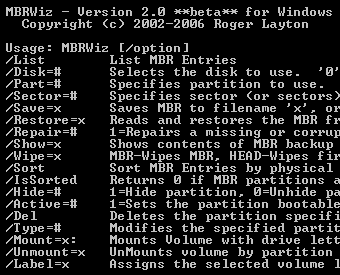
MBRWizard ir komandrindas utilīta, no kuras varat lejupielādēt šeit. Aktivizējiet komandu uzvedni un pārlūkojiet vietu, kur esat saglabājis MBRWiz.exe (vai arī pievienojiet direktoriju mainīgajam PATH), ierakstiet MBRWiz, un jūs redzēsit visu opciju sarakstu. Pēc tam jūs varat izlemt, kuru iespēju izvēlēties atbilstoši tam, ko mēģināt paveikt.
Šeit ir daži piemēri.
Lai izveidotu MBR dublējumu
MBRWiz / save = C: \ savedMBR
Pēc tam varat izmantot šo rezerves kopiju, lai atjaunotu MBR gadījumā, ja jums kādreiz tas būs jādara.
![Saglabāt, atjaunot, labot sabojātu MBR ar MBRWizard [Windows] savembr](/f/a64dd46f24dea92ec116b331ac4e8a25.png)
Lai MBR atjaunotu no saglabātā faila
MBRWiz / Restore = C: \ savedMBR
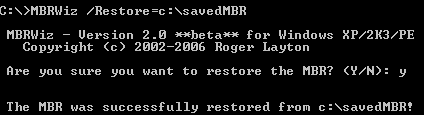
Lai redzētu izsmeļošu visu nodalījumu sarakstu kopā ar atribūtiem
MBRWiz / saraksts
![Saglabājiet, atjaunojiet un labojiet sabojātu MBR ar MBRWizard [Windows] listmbr](/f/318ebafe3c279888f6b3fab5ec5e9b44.png)
Lai paslēptu partition izmantošanu
MBRWiz / Slēpt = Jā / Disks = 0 / Daļa = 2
Lai izdzēstu nodalījumu
MBRWiz / Daļa = 2 Del
Jūs varat atrast visu opciju pilnīgu dokumentāciju un to izmantošanu, šeit. Vietne arī uzskaita kā jūs varat novērst MBR problēmas kad nevarat palaist operētājsistēmā. Lai gan šādās situācijās jums ir jābūt iespējai ielādēt no kompaktdiska, USB diskdziņa vai (ahem ..) diskete un jāprot palaist MBRWizard. Pārbaudiet kā izveidot savu Windows Live kompaktdisku Kā izveidot savu Windows Live kompaktdisku Lasīt vairāk , MBRWizard būtu jauka lietderība, kas būtu pieejamajā kompaktdiskā.
MBRWizard ir lielisks rīks, lai viss darbotos pareizi, kā arī gadījumos, kad jānovērš MBR problēmas. Jums ir jābūt iecienītākajiem rīkiem, lai ātri startētu problemātisku datoru. Mēs labprāt dzirdētu par viņiem, tāpēc pastāstiet mums komentāros.
Es esmu Varuns Kašjaps no Indijas. Es aizraujos ar datoriem, programmēšanu, internetu un tehnoloģijām, kas tos virza. Es mīlu programmēšanu un bieži strādāju pie Java, PHP, AJAX uc projektiem.